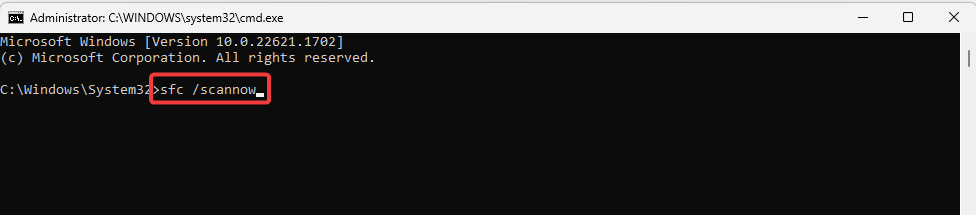Vraćanje datoteke iz sigurnosne kopije zgodno je rješenje
- Openwith.exe je proces povezan sa sustavom Windows ključan u upravljanju asocijacijama datoteka i omogućava korisnicima da odaberu odgovarajući program za otvaranje određenih vrsta datoteka.
- Iako je izvršna datoteka ključna komponenta, mogu se pojaviti pogreške povezane s ovim procesom, uzrokujući neugodnosti i ometajući pristup datoteci.

xINSTALIRAJTE KLIKOM NA PREUZMI DATOTEKU
- Preuzmite i instalirajte Fortect na vašem računalu.
- Pokrenite alat i Započnite skeniranje
- Kliknite desnom tipkom miša na Popravak, i popraviti ga u roku od nekoliko minuta.
- 0 čitatelji su već preuzeli Fortect ovog mjeseca
Ako ste ikada pokušali otvoriti datoteku na Windows operativnom sustavu, sigurno ste koristili openwith.exe. Možda se pitate kako budući da niste namjerno pokrenuli takvu datoteku.
U ovom vodiču istražujemo izvršnu datoteku, kažemo vam kako se koristi i pomažemo vam riješiti uobičajene pogreške oko nje.
Što je Openwith.exe?
Izvršna datoteka openwith.exe je komponenta operativnog sustava Windows. Upravlja kako Otvoriti sa dijaloški okvir ponaša se kada korisnik pokuša otvoriti datoteku s neprepoznatim ili nepoznatim datotečnim nastavkom.
Primarna svrha Openwith.exe je olakšati odabir pravog softvera za otvaranje određene vrste datoteke. Na primjer, OpenWith.exe pokrenut će zadani softver za pregled slika kada dvaput kliknete na .jpg datoteku.
Uobičajene pogreške koje se odnose na izvršnu datoteku uključuju openwith.exe nije pronađen, openwith.exe pogrešku aplikacije i oštećenu datoteku openWith.exe ili je ona nedostaje. Dopustite nam da vam pokažemo kako ih riješiti.
Kako mogu popraviti pogreške openwith.exe?
Prije nego što krenete s detaljnim rješavanjem problema, trebali biste isprobati ova rješenja:
- Ponovno pokrenite računalo jer ponovno pokretanje može biti dovoljno snažno da popravi manje kvarove na uređaju.
- Pokrenite skeniranje zlonamjernog softvera kako biste isključili pogrešku uzrokovanu virusnom infekcijom.
- Deinstalirajte problematičnu aplikaciju i ponovno ga instalirajte iz svježe preuzete kopije.
Ako gore navedeno ne uspije, prijeđite na detaljnija rješenja u nastavku.
1. Popravite Windows registar
Napravite sigurnosnu kopiju registra prije pokušaja bilo kakvih popravaka ili korištenja alata trećih strana koji mogu promijeniti njegove postavke.
Problemi s registrom mogu dovesti do problema s openwith.exe. Iako možete napraviti ručne izmjene, preporučujemo korištenje automatiziranih ili specijalizirani softver za popravak registra.
Registar može razviti pogreške, neispravne veze, unose bez roditelja i pogrešne podatke tijekom vremena, što utječe na stabilnost i performanse sustava. Ovi alati za popravak registra dizajnirani su za skeniranje i rješavanje problema unutar registra sustava Windows.
2. Pokrenite skeniranje System File Checker (SFC).
- Pritisnite Windows + R otvoriti Trčanje dijalog.
- Tip cmd i udario Ctrl + Shift + Unesi.

- Upišite skriptu ispod i pritisnite Unesi za pokretanje skeniranja.
sfc /scannow
- Pričekajte da skeniranje završi, a zatim ponovno pokrenite računalo i provjerite ispravlja li pogrešku.
- Što je Mobsync.exe i kako ga onemogućiti
- Kako omogućiti ažuriranje sustava Windows u registru [Brzi koraci]
- Što je Upfc.exe i kako ga onemogućiti
- 0x80131505 Pogreška Microsoft Storea: Kako to popraviti
- Razer Kraken upravljački programi: Kako preuzeti, instalirati i ažurirati
3. Vratite openwith.exe
- Pokrenite sigurnosnu kopiju Windows prijenosnog računala i pritisnite Windows + E otvoriti File Explorer.
- Dođite do staze ispod:
C:\WINDOWS\System32
- Potražite i kopirajte datoteku openwith na bilo koji medij za pohranu.

- Otvori Sustav32 put na problematičnom računalu, zalijepite kopiranu datoteku i provjerite rješava li problem.
4. Pokrenite vraćanje sustava
- Pritisnite Windows + R da biste otvorili dijaloški okvir Pokreni.
- Tip rstrui i udario Unesi.

- Pogoditi Sljedeći.

- Odaberite točku vraćanja i kliknite Sljedeći.

- Na kraju kliknite na Završi i pričekajte da se proces završi.
Napisali smo opširan vodič koji će vam pomoći ako jeste problema s pokretanjem vraćanja sustava.
Obično, kada dobijete pogrešku koja se odnosi na openwith.exe, t dolazi s obavijesti koja bi vam trebala pomoći da odaberete metode ili rješenja za rješavanje problema. U većini slučajeva pronaći ćete rješenje pomoću bilo kojeg od gore navedenih rješenja.
Na kraju, volimo čuti vaše mišljenje. Dakle, ako imate pitanja, kontaktirajte nas koristeći odjeljak za komentare u nastavku.
Još uvijek imate problema?
SPONZORIRANO
Ako gornji prijedlozi nisu riješili vaš problem, vaše računalo bi moglo imati ozbiljnijih problema sa sustavom Windows. Predlažemo da odaberete sveobuhvatno rješenje poput Fortect za učinkovito rješavanje problema. Nakon instalacije samo kliknite Pogledaj&popravi tipku, a zatim pritisnite Započni popravak.